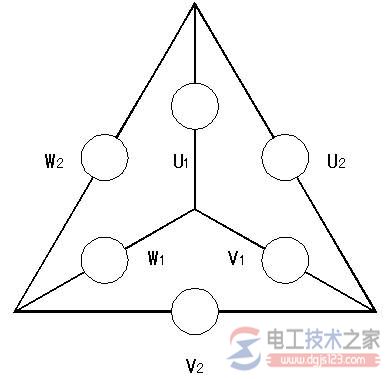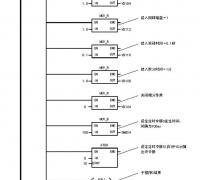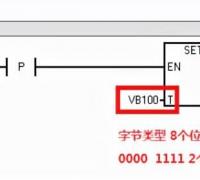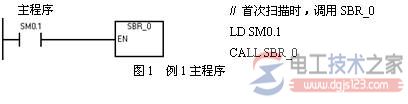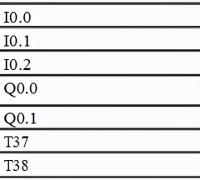西门子STEP7功能块的属性图解
来源:电工天下时间:2015-12-24 15:32:51 作者:老电工手机版>>
西门子STEP7功能块的属性说明
STEP7 中的OB,FC,FB,DB 都可以设置一些特殊属性,其中一些属性的含义及设置方法。选中OB,FC,FB,DB,在右键菜单中找到“Object Property”,打开如下属性页。
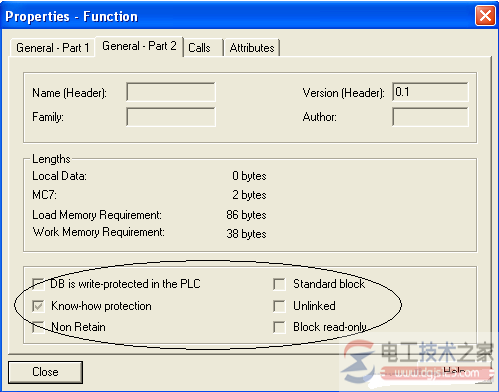
图 1 FC 的属性页
DB is write-protected in the plc:
DB 块特有的属性,勾选后DB块写保护。程序执行时只能读取DB中的内容,不能修改其中的内容。尝试向写保护的DB中写入数据会导致CPU 报编程错误。如果没有下载OB121会导致CPU停机。
Standard block:
西门子的标准块,已经包含 Know how protection,包含 Name,Version,Family,Author 信息。这个复选框是只读的,无法修改。
Know-how protection:
勾选后无法看到程序块的代码,只能看到接口信息。在这儿是只读的。需要通过编译源文件增加这个属性。
打开要设置该属性的程序块,在“File”菜单中选择“Generate source”,打开如图2的界面。在左侧选中“Sources”目录,“Object name”填写要生成的源文件的名字。最后按确认键,打开图3所示的界面。
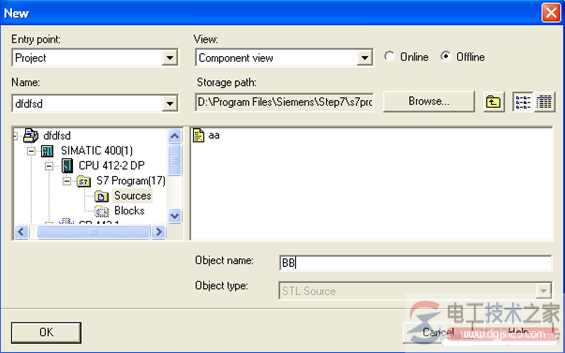
图 2 生成源文件第一步
在图3的界面中左侧是未选中的程序块,右侧是已经选中的程序块。点击向左或向右的箭头可以将程序块在两侧移动。如我们只生成FC2的源文件,只需将FC2移动到右侧。点击确认按钮就会自动在 “Source”文件夹下生成名字“BB”的源文件。
打开“BB”源文件,在图4中所示的位置添加 “KNOW_HOW_PROTECT”。然后保存。在源文件编辑器的“File”菜单中找到“Compile”子菜单,点击确认,更改过的原文件会重新在“Block”目录中生成 FC2。
注意,编译前要关掉之前打开的FC2程序块。编译完成后,回到“Block”中再检查 FC2 ,会发现FC2的图标已经有了一个加锁的标记。打开FC2 无法看到内部的程序,只能看到接口信息。
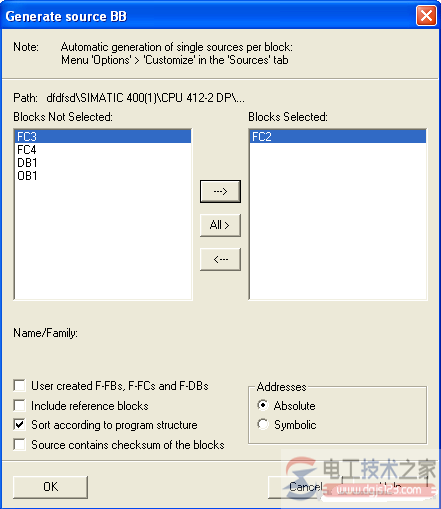
图 3 生成源文件第二步
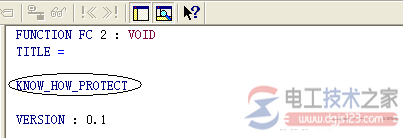
图 4 在源文件中添加KNOW_HOW_PROTECT 属性
Unlinked:
只有DB块可以勾选该属性,默认是不勾选的。勾选后DB块只保存在装载内存中,不会下载到工作内存。勾选该属性的DB块不能用通常的方式访问,只能用SFC20 BLKMOV 或 SFC83 READ_DBL 访问。Non Retain:
只有DB块可以勾选该属性,默认是不勾选的。只有CPU支持时该选项才有用。勾选该选项后DB块中的当前值不会掉电保持,下次上电时或者CPU 从 STOP 切换到RUN 时DB块中的数据会恢复到初始值。CPU 是否支持Non Retain 请参考CPU技术参数手册。不支持该属性的CPU勾选后不会有任何作用。
Block read-only:
该选项如果勾选,程序是只读的,无法修改。无法直接勾选设置,设置方式:
打开要设置该属性的程序块,在“File”菜单中找到“Store Read-Only”,在第一个弹出对话框中直接点击确认。
在第二次弹出的对话框中,点击“Rename”,将名字FC4更改为FC5。点击确认后,会另存为一个只读的FC5。打开FC5时,会提示该程序是只读的。只能浏览,在线监控,无法修改FC5中的内容。
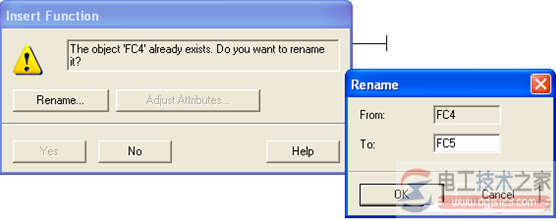
图 5 Store Read-Only
相关文章西门子PLC编程实例:一个按钮控制2盏灯
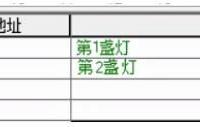
有关西门子PLC的编程例子,如何用一个按钮控制2盏灯的亮与灭,使用西门子PLC,并按照要求编写梯形图程序,以下是I/O地址分配与梯形图程序,有需要的朋友参考下。
时间:2022-01-21 07:48:09
西门子s7-212如何用自由通信口模式与并行打印机连接编程?

西门子s7-212用自由通信口模式与并行打印机连接,SIMATIC PLC自由通信口模式(Freeport Mode)向打印机发送信息,主程序检查S7-200模式开关,如果模式开关为RUN模式,则切换到自由通信口模式。
时间:2020-03-10 17:57:01
西门子plc编程电缆与通讯电缆的制作实例
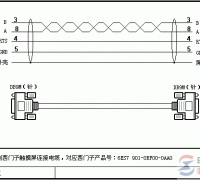
有关西门子PLC编程电缆与通讯电缆的制作实例,通过具体的例子,了解下西门子PLC编程电缆与通讯电缆的制作过程,感兴趣的朋友参考下。
时间:2020-03-10 17:34:38
【图】西门子plc定子电阻起动电路与编程方法

西门子plc定子电阻起动电路与编程方法,学习掌握带短路软起动开关的鼠笼转子的三相感应电动机的自动起动过程,包括起动电路图、程序框图与程序注释等内容。
时间:2017-03-20 16:44:29
西门子plc定子电阻起动电路的编程实例

西门子plc定子电阻起动电路的编程实例,实现带短路软起动开关的鼠笼转子的三相感应电动机的自动起动过程,通过按接在输入端I0.0的点动开关ON来实现电机软起动。
时间:2017-03-20 16:44:20
【图】西门子s7-200系列plc编程器的使用方法
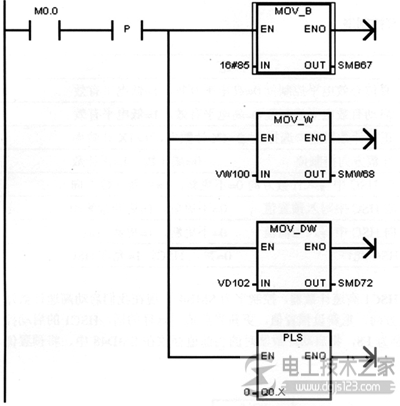
西门子s7-200系列plc编程器的使用方法,包括步进与伺服脉冲定位控制、高速计数功能、PID回路控制功能的用法,Siemens编程器S7-200系列用在中小型设备上的自动系统的控制单元。
时间:2017-01-16 12:50:55
【图】西门子plc构成邮件分拣控制系统的编程实例
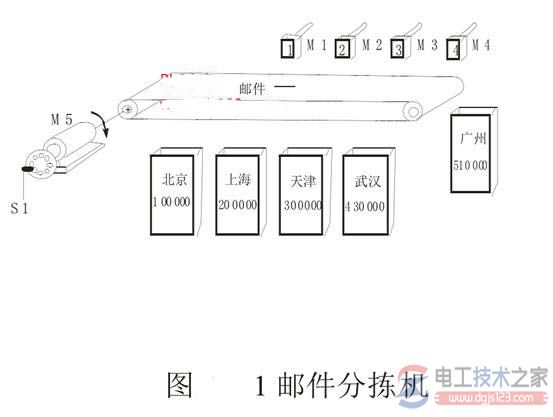
西门子plc构成邮件分拣控制系统实例,YX-80系列PLC实训装置,邮件分拣机实验板的输入端子为一特殊设计的端子,其原画图如图2所示,感兴趣的朋友参考下。
时间:2016-11-23 08:08:01
【图】西门子plc模拟量输入EM235的编程实例
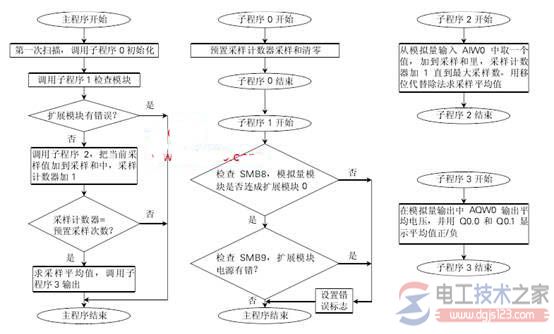
西门子plc模拟量输入EM235的编程实例,模拟量模块EM235 3A1/1AQ与CPU-212或CPU-214一起使用,模拟量输入值是给定采样次数的采样平均值,然后试验决定怎样设置输出。
时间:2016-11-09 06:30:05